实验一网络基本操作.docx
《实验一网络基本操作.docx》由会员分享,可在线阅读,更多相关《实验一网络基本操作.docx(13页珍藏版)》请在冰豆网上搜索。
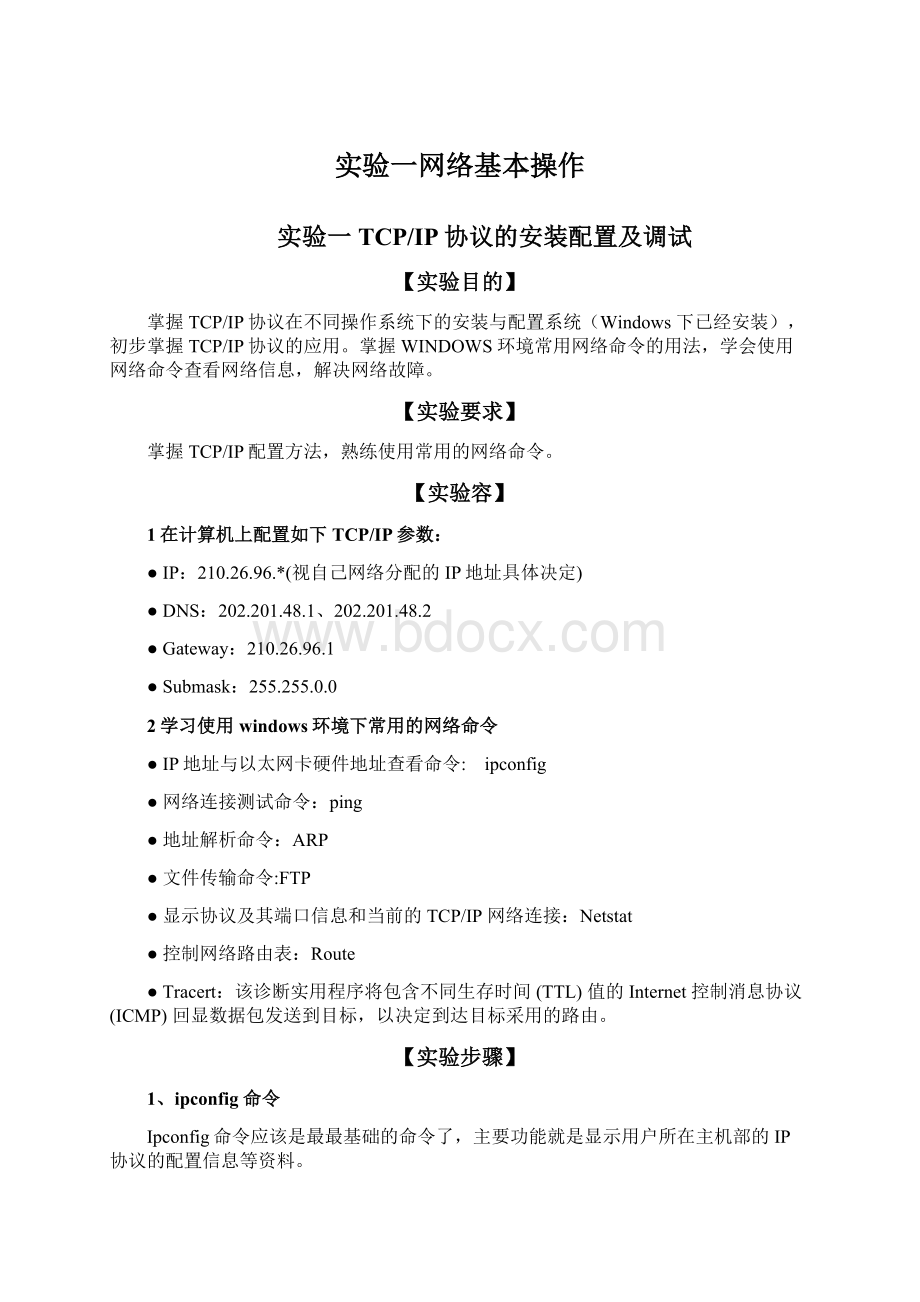
实验一网络基本操作
实验一TCP/IP协议的安装配置及调试
【实验目的】
掌握TCP/IP协议在不同操作系统下的安装与配置系统(Windows下已经安装),初步掌握TCP/IP协议的应用。
掌握WINDOWS环境常用网络命令的用法,学会使用网络命令查看网络信息,解决网络故障。
【实验要求】
掌握TCP/IP配置方法,熟练使用常用的网络命令。
【实验容】
1在计算机上配置如下TCP/IP参数:
●IP:
210.26.96.*(视自己网络分配的IP地址具体决定)
●DNS:
202.201.48.1、202.201.48.2
●Gateway:
210.26.96.1
●Submask:
255.255.0.0
2学习使用windows环境下常用的网络命令
●IP地址与以太网卡硬件地址查看命令:
ipconfig
●网络连接测试命令:
ping
●地址解析命令:
ARP
●文件传输命令:
FTP
●显示协议及其端口信息和当前的TCP/IP网络连接:
Netstat
●控制网络路由表:
Route
●Tracert:
该诊断实用程序将包含不同生存时间(TTL)值的Internet控制消息协议(ICMP)回显数据包发送到目标,以决定到达目标采用的路由。
【实验步骤】
1、ipconfig命令
Ipconfig命令应该是最最基础的命令了,主要功能就是显示用户所在主机部的IP协议的配置信息等资料。
它的主要参数有:
●all:
显示与TCP/IP协议相关的所有细节信息,其中包括测试的主机名、IP地址、子网掩码、节点类型、是否启用IP路由、网卡的物理地址、默认网关等。
●renewall:
更新全部适配器的通信配置情况,所有测试重新开始。
●releaseall:
释放全部适配器的通信配置情况。
●renewn:
更新第n号适配器的通信配置情况,所有测试重新开始。
例如:
C:
\>ipconfig,显示如下
WindowsIPConfiguration
Ethernetadapter本地连接:
Connection-specificDNSSuffix.:
IPAddress............:
210.26.96.55
SubnetMask...........:
255.255.255.0
DefaultGateway.........:
210.26.96.1
2、ping命令
PING命令是一个在网络中非常重要的并且常用的命令,主要是用来测试网络是否连通。
该命令通过发送一个ICMP(网络控制消息协议)包的回应来看是否和对方连通,一般我们用来测试目标主机是否可以连接,或者可以通过TTL值来判断对方的操作系统的版本。
常用参数说明:
-a-t-r
使用举例:
Ping计算机名pingwangluo21//获取计算机IP
PingIP地址ping-a172.16.22.36//获取计算机名
Ping域名ping
比如你想测试你和IP地址为202.201.48.1的机器是否连通,那么就可以使用这个命令:
ping202.201.48.1,那么如果连通就会有如下返回:
C:
\>ping202.201.48.1
Pinging202.201.48.1with32bytesofdata:
Replyfrom202.201.48.1:
bytes=32time<1msTTL=128
……
Pingstatisticsfor202.201.48.1:
Packets:
Sent=4,Received=4,Lost=0(0%loss),
Approximateroundtriptimesinmilli-seconds:
Minimum=0ms,Maximum=0ms,Average=0ms
如果不连通的话,就会返回超时:
Pinging202.201.48.1with32bytesofdata:
Requesttimedout.
…….
Pingstatisticsfor202.201.48.1:
Packets:
Sent=4,Received=0,Lost=4(100%loss),
那么就证明你和该计算机的网络不通,也许是对方没有上网,或者装了防火墙。
在局域网中,如果是同一个工作组的机器,你可以通过ping对方的机器名称获得对方的IP地址,
参数:
●-t 可以不间断的向一个机器发送包
●-l包大小参数还能设定发送包的最大值,也就是在黑客技术中的洪水攻击,最大值为65500。
如:
C:
\>ping202.201.48.1-t-l65500
因为加了-t参数,ping命令本身是不会停止的,于是我们就可以使用Ctrl+C来终止该命令。
ping命令还有一些别的参数,请自己参考帮助。
3、Arp命令
显示和修改“地址解析协议”(ARP)所使用的到以太网的IP或令牌环物理地址翻译表。
该命令只有在安装了TCP/IP协议之后才可用。
arp-a[inet_addr][-N[if_addr]]
arp-dinet_addr[if_addr]
arp-sinet_addrether_addr[if_addr]
参数:
●-a(或g):
通过询问TCP/IP显示当前ARP项。
如果指定了inet_addr,则只显示指定计算机的IP和物理地址。
●inet_addr:
以加点的十进制标记指定IP地址。
●-N:
显示由if_addr指定的网络界面ARP项。
if_addr:
指定需要修改其地址转换表接口的IP地址(如果有的话)。
如果不存在,将使用第一个可适用的接口。
(主机有多个IP地址时)
●-d:
删除由inet_addr指定的项。
●-s:
在ARP缓存中添加项,将IP地址inet_addr和物理地址ether_addr关联。
物理地址由以连字符分隔的6个十六进制字节给定。
使用带点的十进制标记指定IP地址。
项是永久性的,即在超时到期后项自动从缓存删除。
ether_addr:
指定物理地址。
4、Netstat
显示协议统计和当前的TCP/IP网络连接。
该命令只有在安装了TCP/IP协议后才可以使用。
netstat[-a][-e][-n][-s][-pprotocol][-r][interval]
参数说明:
●-a:
显示所有连接和侦听端口。
服务器连接通常不显示。
●-e:
显示以太网统计。
该参数可以与-s选项结合使用。
●-n:
以数字格式显示地址和端口号(而不是尝试查找名称)。
●-s:
显示每个协议的统计。
默认情况下,显示TCP、UDP、ICMP和IP的统计。
●-p:
选项可以用来指定默认的子集。
●-pprotocol:
显示由protocol指定的协议的连接;protocol可以是tcp或udp。
如果与-s选项一同使用显示每个协议的统计,protocol可以是tcp、udp、icmp或ip。
●-r:
显示路由表的容。
●Interval:
重新显示所选的统计,在每次显示之间暂停interval秒。
按CTRL+B停止重新显示统计。
如果省略该参数,netstat将打印一次当前的配置信息。
5、FTP命令
FTP命令是一个文件传输的命令,该命令可以在两台互联的机器之间传送文件,这跟我们常用的FTP软件是一样的,但是我们的软件一般都是GUI(可视)界面的,但它是命令类型的。
格式如下:
ftp[-v][-n][-i][-d][-g][-s:
filename][-a][-w:
windowsize][computer]
参数解释
●-v:
禁止显示远程服务器响应。
●-n:
禁止自动登录到初始连接。
●-i:
多个文件传送时关闭交互提示。
●-d:
启用调试、显示在客户端和服务器之间传递的所有ftp命令。
●-g:
禁用文件名组,它允许在本地文件和路径名中使用通配符字符(*和?
)。
-s:
filename:
指定包含ftp命令的文本文件;当ftp启动后,这些命令将自动运行。
该参数中不允许有空格。
使用该开关而不是重定向(>)。
●-a:
在捆绑数据连接时使用任何本地接口。
●-w:
windowsize:
替代默认大小为4096的传送缓冲区。
●Computer:
指定要连接到远程计算机的计算机名或IP地址。
如果指定,计算机必须是行的最后一个参数。
FTP命令主要是在网上进行文件的传输,它的子命令非常多,我们挑一些主要的来讲。
一般在命令提示符下输入FTP后,就打开如下界面:
C:
\>ftp
ftp>
那么我们输入的命令都是在"ftp>"后面的,也就是说我们输入ftp命令后,那么我们就进入了FTP的平台,所有的操作都是基于FTP上的。
假如我们要打开一台网络上已经开了FTP服务的服务器,那么我们就可以登陆到该服务器,然后上传/下载文件,有时候我们的权限是只能下载,那么我们就不能上传,这具体要看你有的权限。
假如我们要打开一个FTP服务器,那么我们就可以在FTP平台下输入:
open主机IP端口
例如:
ftp>open192.168.0.3921,那么就会显示下面的效果:
C:
\>ftp
ftp>open192.168.0.39
Connectedto192.168.0.39.
220Serv-UFTPServerv4.2forWinSockready...
User(192.168.0.39none)):
到这里就需要我们输入用户名,如果是对方的服务器是支持匿名的,那么我们就可以输入像ftp之类的用户,如:
User(192.168.0.39none)):
ftp
331Usernameokay,pleasesendcompleteE-mailaddressaspassword.
Password:
‘密码也是输入ftp,那么就会显示登陆成功,如下:
Password:
***
230-(欢迎你来到FTP192.168.0.39服务器!
)
230Userloggedin,proceed.
ftp>
显示230就代表代表登陆成功,如果显示别的,比如530,那么就是用户名或密码错误,登陆失败。
登陆后就可以使用一些命令,包括上传/下载,执行外部命令等。
要获得FTP的所有命令,可以键入help命令,它所有命令列表如下:
ftp>help
我们把常用的命令解释一下:
●!
:
执行一个非FTP平台下的外部命令,如:
!
cls,那么将清除屏幕。
●delete:
删除一个文件,比如在你的当前FTP根目录下有一个dir1.txt的文件,你需要删除它,就输入deletedir1.txt。
●ls:
列出现在有的文件列表,该命令是Unix/Linux下的一个命令,主要是列出该目录下的文件,而不管文件夹
●put:
从本地计算机上传一个文件到FTP服务器上,例如:
putcmd.exe,那么就会把当前目录下有的cmd.exe传的FTP服务器5.上的当前目录,该命令是最常用的。
●ascii:
该命令可以使上传的文件是按照ASCII码来传输的。
●get:
该命令也比较常用,也是把对方FTP服务器上的文件下载到自己的当前目录。
如:
getcmd.exe,就会把FTP服务器上的cmd.exe文件下载到当前目录。
●mdelete/rmdir:
删除一个目录/文件夹,比如:
mdeletea,那么该文件夹将被删除。
●pwd:
显示当前所处在FTP的那个目录下,相当于显示当前路径。
例如:
ftp>pwd
257"/SOFTWARE/safe_tools"iscurrentdirectory.
●quit/bye:
结束当前的FTP连接,并且退出FTP。
●type:
设定文件传输类型,类型有:
[ascii|binary|image|tenex],如果你是传文本文件之类的就使用ascii码,如果是应用程序的话,就使用binary,如果是图片就使用image。
FTP默认的是ascii码,如果你要传应用程序,就要使用binary。
例如我们要上传一个lk.exe的文件,那么我们先设置传输模式为binary,然后再上传,如:
ftp>typebinary(200TypesettoI.)
ftp>putlk.exe(200PORTCommandsuccessful.)
●mget:
同时下载多个文件。
●mput:
同时上传多个文件。
●user:
向远程主机器表示自己的身份,如:
ftp>user
Username:
ftp
331Usernameokay,pleasesendcompleteE-mailaddressaspassword.
Password:
***
230Userloggedin,proceed.
●cd:
切换目录,进入一个目录使用cd目录,退到上一个层目录使用cd..(注意中间有一个空格),该命令比较常用。
●help/?
:
显示帮助,主要是显示在FTP下可以用的命令。
●rename:
重命名,给文件重新命名。
●close:
关闭当前的FTP连接,但是不退出FTP,和quit/bye命令不一样。
如:
ftp>clos
221Goodbye!
●open打开一个FTP连接。
如:
ftp>open192.168.0.39
Connectedto192.168.0.39.
220Serv-UFTPServerv4.2forWinSockready...
User(192.168.0.39none)):
FTP中比较常用的命令就这些,当然还设计一些别的命令,而且也要因不同的FTP服务器支持的命令不一样而定,所以如果碰到实际应用中不同,请参考相关的资料。
6、Route命令
控制网络路由表。
该命令只有在安装了TCP/IP协议后才可以使用。
格式:
route[-f][-p][command[destination][masksubnetmask][gateway][metriccostmetric]]
参数:
●-f:
清除所有网关入口的路由表。
如果该参数与某个命令组合使用,路由表将在运行命令前清除。
●-p:
该参数与add命令一起使用时,将使路由在系统引导程序之间持久存在。
默认情况下,系统重新启动时不保留路由。
与print命令一起使用时,显示已注册的持久路由列表。
忽略其他所有总是影响相应持久路由的命令。
●Command:
指定下列的一个命令。
命令
目的
print
打印路由
add
添加路由
delete
删除路由
change
更改现存路由
destination
指定发送command的计算机。
masksubnetmask
指定与该路由条目关联的子网掩码。
如果没有指定,将使用255.255.255.255。
gateway
指定网关。
名为Networks的网络数据库文件和名为Hosts的计算机名数据库文件中均引用全部destination或gateway使用的符号名称。
如果命令是print或delete,目标和网关还可以使用通配符,也可以省略网关参数
metriccostmetric
指派整数跃点数(从1到9999)在计算最快速、最可靠和(或)最便宜的路由时使用
7、TFTP命令
功能:
将文件传输到正在运行TFTP服务的远程计算机或从正在运行TFTP服务的远程计算机传输文件。
常用参数说明:
tftp[-i]computer[get|put]source[destination]
参数:
●-I:
指定二进制图像传送模式
●Put:
将本地计算机上的文件destination传送到远程计算机上的文件source。
●Get:
将远程计算机上的文件destination传送到本地计算机上的文件source。
8、Finger
在运行Finger服务的指定系统上显示有关用户的信息。
根据远程系统输出不同的变量。
该命令只有在安装了TCP/IP协议之后才可用。
finger[-l][user]computer[...]
参数:
●-l:
以长列表格式显示信息。
●User:
指定要获得相关信息的用户。
省略用户参数以显示指定计算机上所有用户的信息:
●computer:
指定本地或远程计算机
9、Tracert
该诊断实用程序将包含不同生存时间(TTL)值的Internet控制消息协议(ICMP)回显数据包发送到目标,以决定到达目标采用的路由。
要在转发数据包上的TTL之前至少递减1,必需路径上的每个路由器,所以TTL是有效的跃点计数。
数据包上的TTL到达0时,路由器应该将“ICMP已超时”的消息发送回源系统。
Tracert先发送TTL为1的回显数据包,并在随后的每次发送过程将TTL递增1,直到目标响应或TTL达到最大值,从而确定路由。
路由通过检查中级路由器发送回的“ICMP已超时”的消息来确定路由。
不过,有些路由器悄悄地下传包含过期TTL值的数据包,而tracert看不到。
tracert[-d][-hmaximum_hops][-jcomputer-list][-wtimeout]target_name
参数:
●/d:
指定不将地址解析为计算机名。
●-hmaximum_hops:
指定搜索目标的最大跃点数。
●-jcomputer-list:
指定沿computer-list的稀疏源路由。
●-wtimeout:
每次应答等待timeout指定的微秒数。
●target_name:
目标计算机的名称。
10、Net命令
Net命令主要是在windowsNT平台中完成一些网络工作,它的功能非常强大,可以这么说如果你想学习windows平台下的网络安全,必须熟悉使用该命令。
该命令的语法很多,功能强大,我们只是介绍一些简单常用的。
●建立IPC连接:
只要你拥有某IP的用户名和密码,那就用IPC$做连接,这里我们假如你得到的用户是管理员administrator,密码是123456。
假设对方IP为192.168.0.1
netuse\\192.168.0.1\ipc$"123456"/user:
"administrator"
一般会显示如下信息:
C:
\>netuse\\192.168.0.1\ipc$"123456"/user:
"administrator"命令成功完成。
退出的命令是:
netuse\\192.168.0.1\ipc$/del
一般执行后会显示如下信息:
C:
\>netuse\\192.168.0.1\ipc$/del\\192.168.0.1\ipc$已经删除。
当然你也可以建立一个空的IPC连接,也就是我们常说的空连接,也就是不需要用户名和密码的IPC连接,一般建立这类连接后就可以获取对方的很对系统信息,比如用户名,共享资源等。
建立空连接和建立IPC连接是一样的,不过是不需要用户名和密码,例如我们要建立和IP地址为192.168.0.39的机器的空连接,使用以下命令:
netuse\\192.168.0.39\ipc$""/user""
如果提示成功就建立了和该IP地址的空连接,然后通过其它命令就可以获取一些该系统的信息,这些系统信息在入侵或者是网络维护中是起着非常重要的作用的,比如你获取了用户名,那么你就可以进行暴力破解密码等。
●映射磁盘:
如果和对方建立了IPC连接,那么就可以映射对方的磁盘。
这里是讲映射对方的C盘,当然其他盘也可以,只要存在就行了.我们这里把对方的C盘映射到本地的Z盘.
netusez:
\\127.0.0.1\c$
执行命令后效果如下:
C:
\>netusez:
\\192.168.0.92\c$命令成功完成。
如果这么映射磁盘后,我们就可以直接通过访问本地的Z盘来访问对反的C盘。
●打开服务:
如果想打开自己的一些服务,那么就可以使用netstart命令,例如:
netstarttelnet就可以打开Telnet服务了。
一般有如下信息显示:
C:
\>netstarttelnet
●关闭服务:
关闭服务使用netstop命令,例如:
netstoptenet//就可以关闭Telnet服务
●建立用户:
必须有足够的权限,建立用户可以是本机,如果是对方的机器,必须远程登陆到对方系统,或者获得了一个shell后才能执行。
(输入命令时要注意空格)
我们添加一个hacker的用户密码为lovehacker:
netuserhackerlovehacker/add
只要显示命令成功,那么我们可以把他加入Administrator组(管理员组)了:
netlocalgroupAdministratorshacker/add
●激活用户/停止用户:
Guest用户默认是打开的,但是有写管理员会把它停止,我们怎么把它从新激活呢?
可以使用netuser命令:
netuserguest/active:
yes
如果我们想停止一个活动用户,比如停止Guest用户:
netuserguest/active:
no
●显示网络资源共享状况
netview,可以显示网络资源共享状况,比如执行netview\\IP地址,就可以查看该机器的资源共享状况,前提是必须建立了IPC连接,当然你可以建立一个空的IPC连接,也就是不需要用户名和密码的IPC连接。
(上面的IPC连接有讲到,请仔细阅读)例如:
C:
\>netview\\192.168.0.39
●发送网络消息:
使用netsend命令可以给局域网/广域网发送一条消息,格式为:
netsendIP地址“消息容”,如:
netsend192.168.0.1"这是netsend发送的消息!
"
那么一回儿后192.168.0.1的机器将出现一个标题为“信使服务”的窗口,里面显示了你发送的消息,当然如果对方关闭了Messenger服务的话,这条消息是不会显示的,如果你不想收到该类消息,也可以在服务中把Messenger服务关闭。
11、Telnet命令
Telnet命令是一个远程登陆的命令,就可以通过这个命令来远程登陆网络